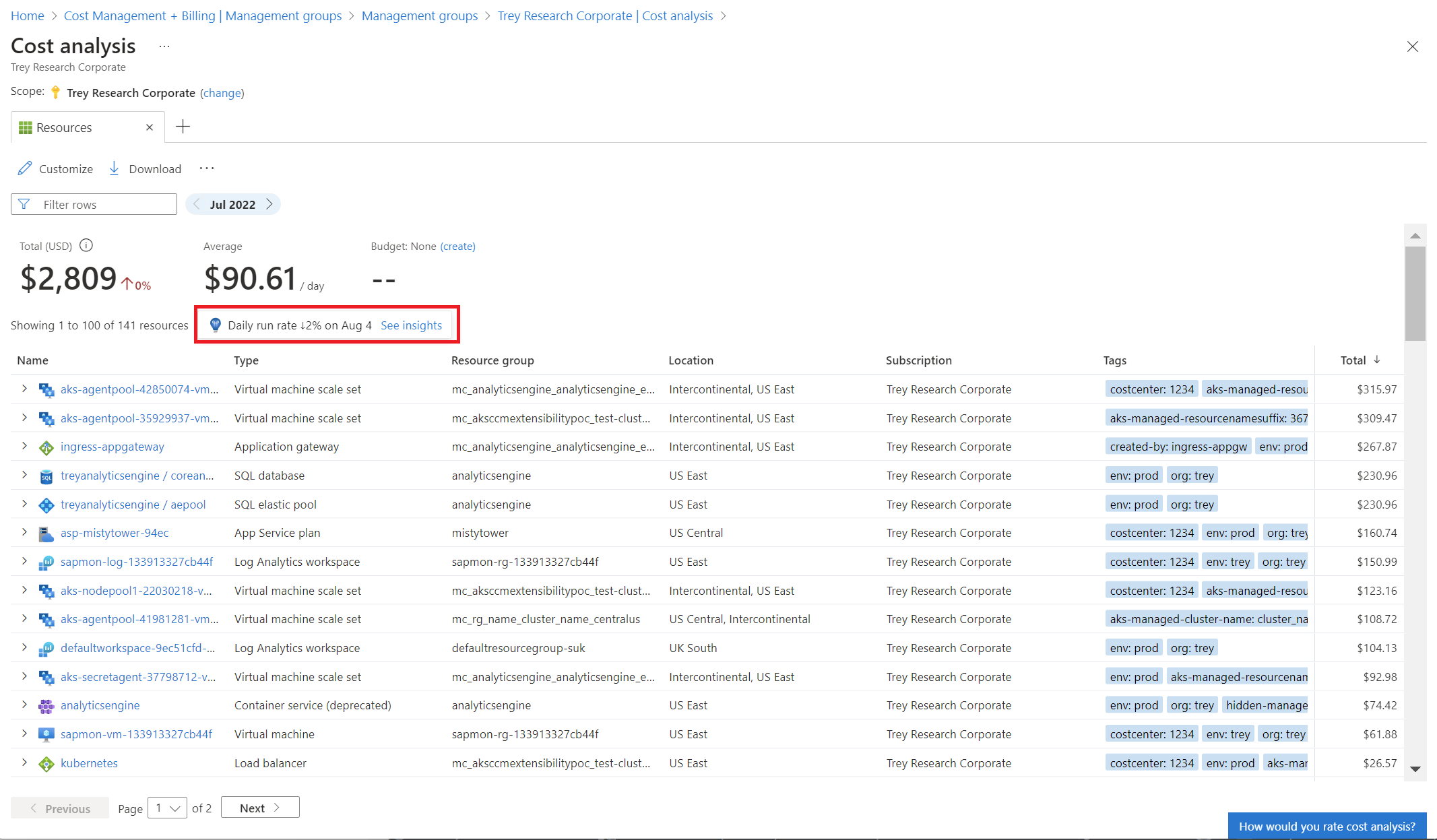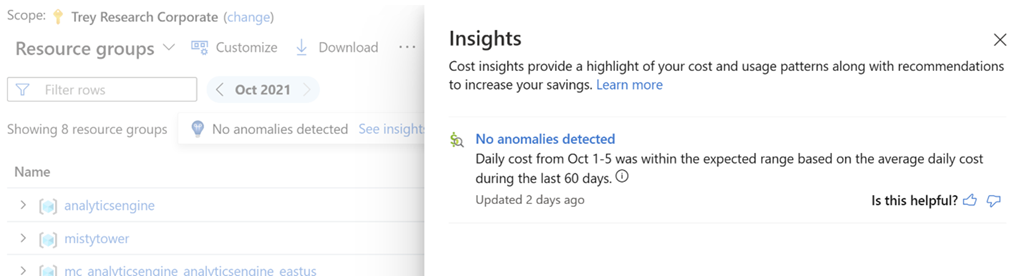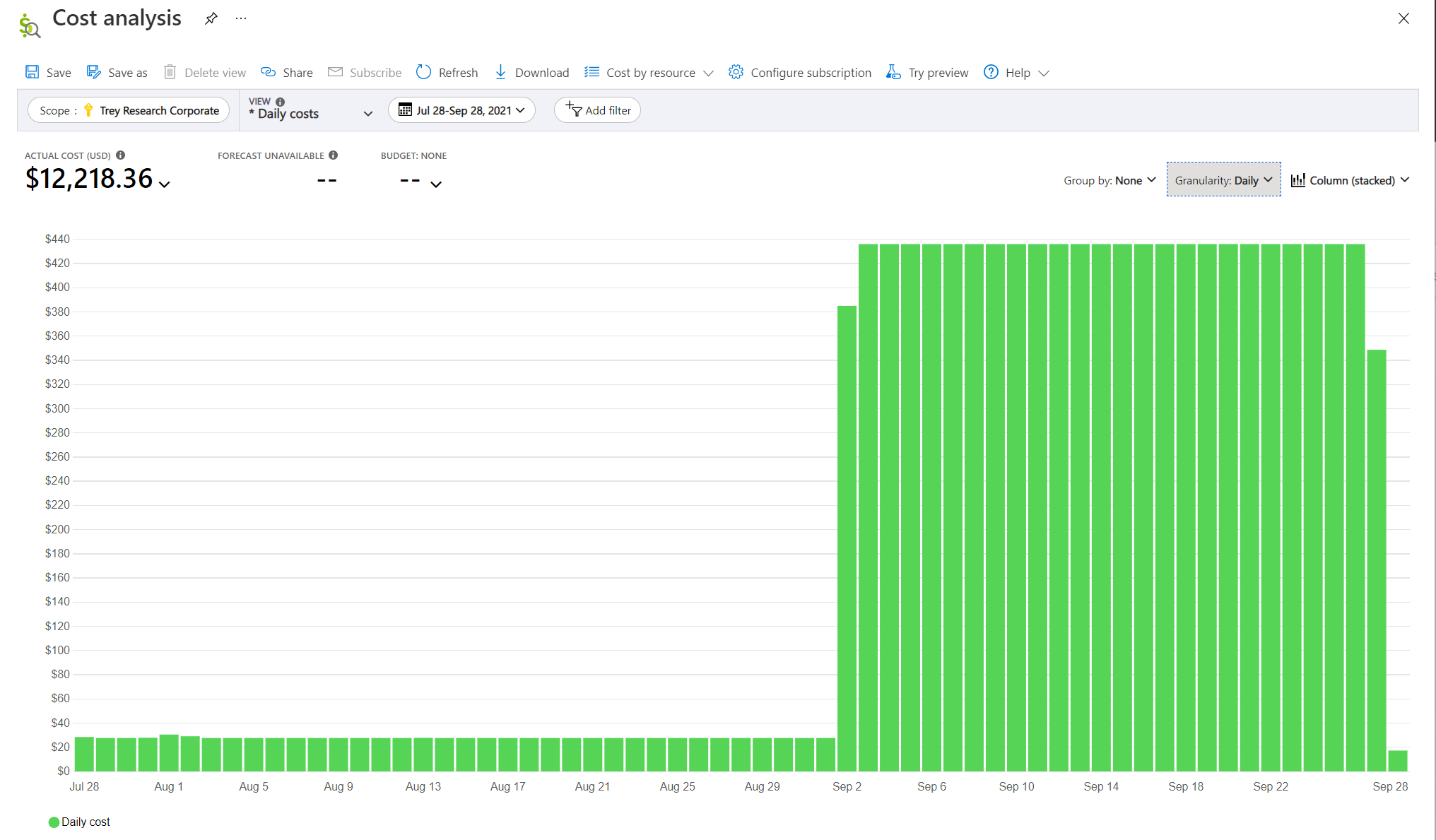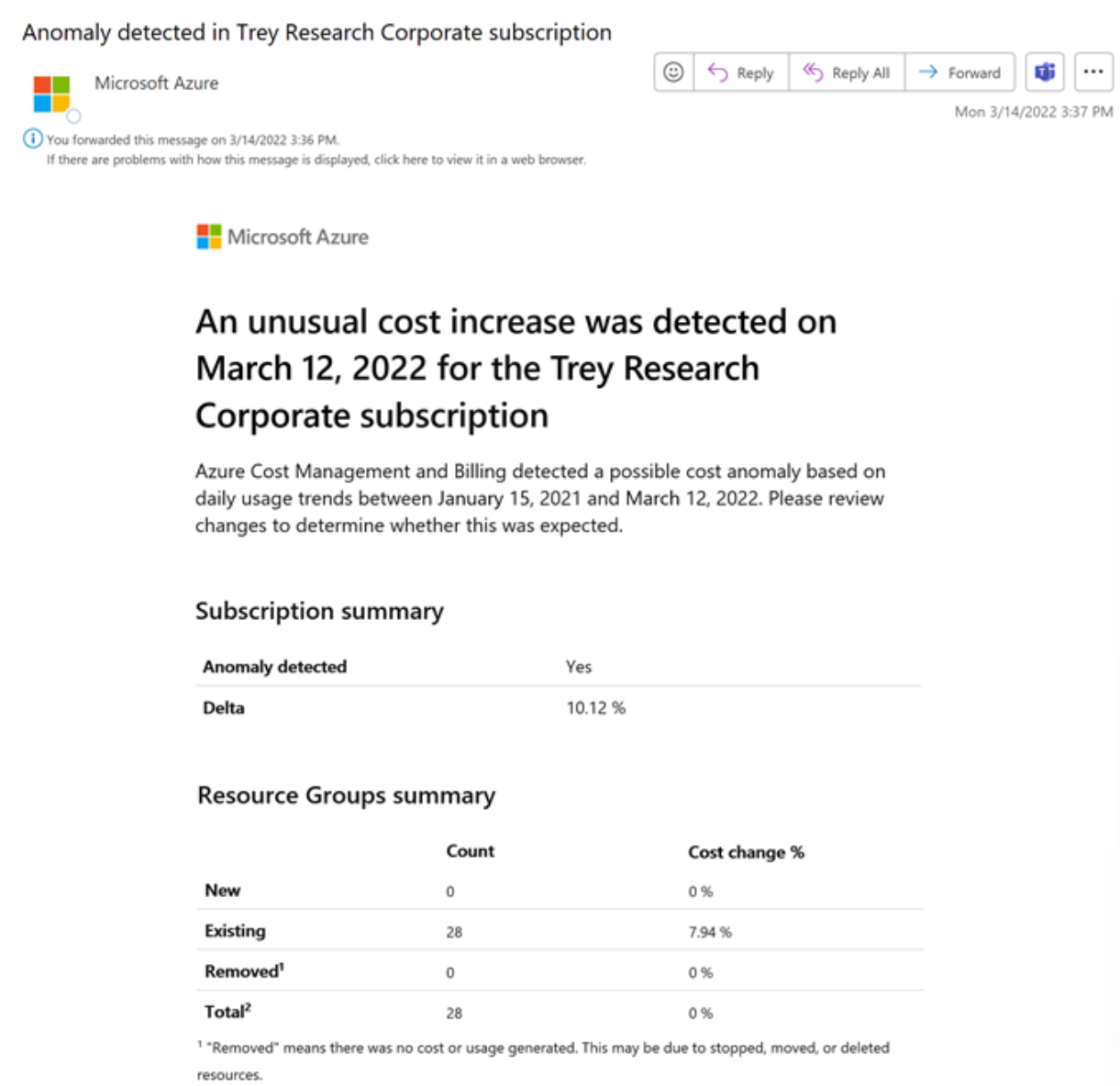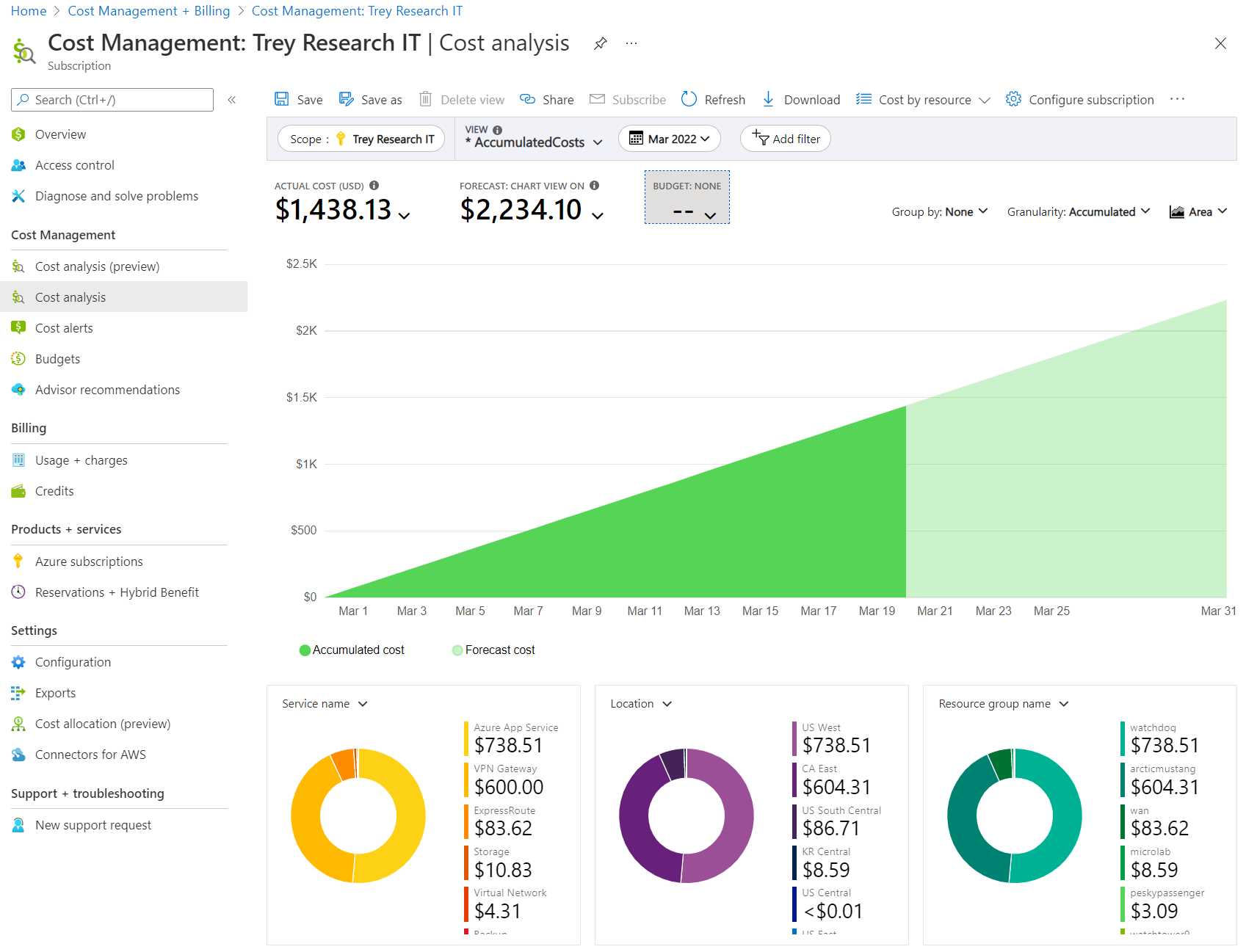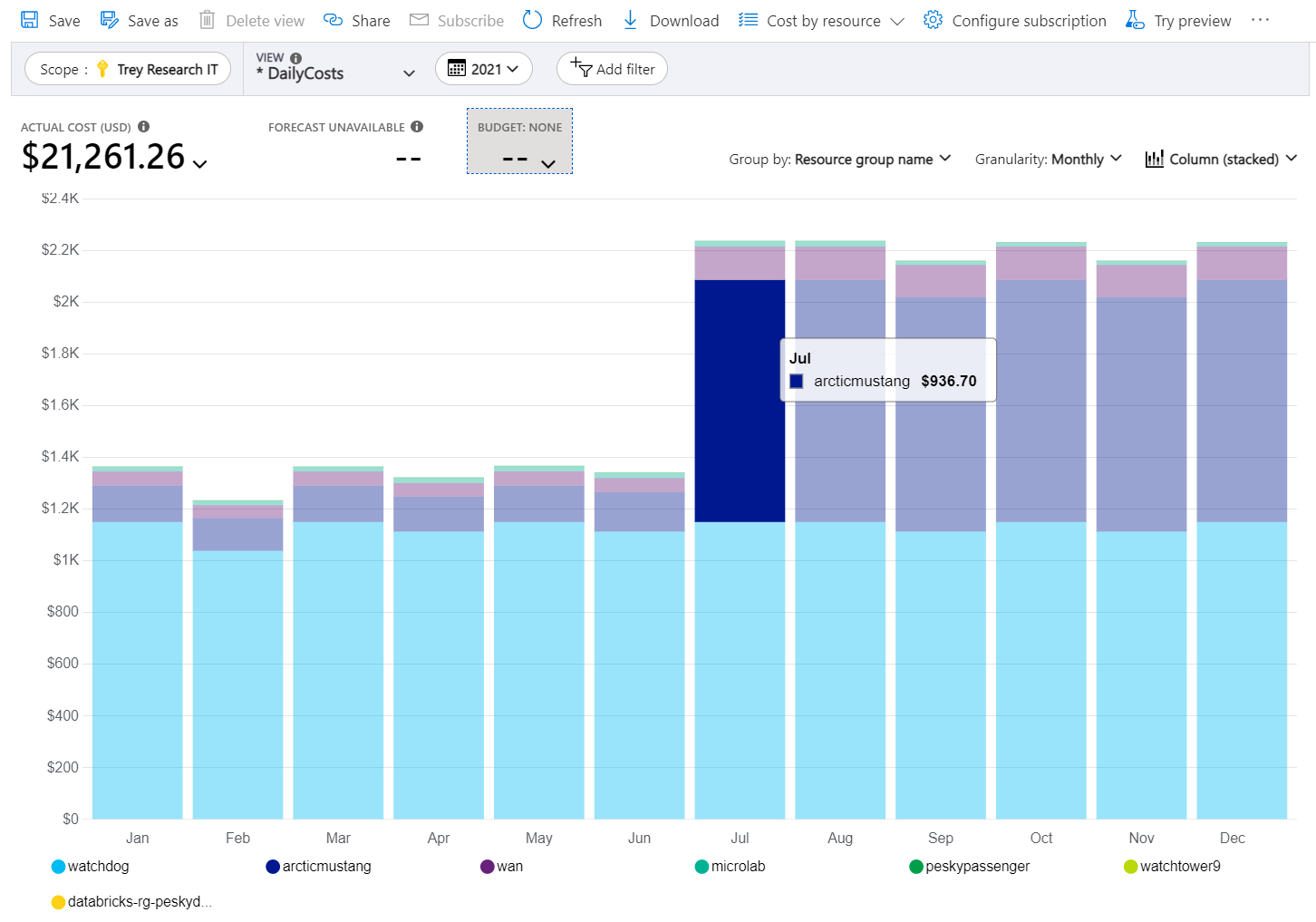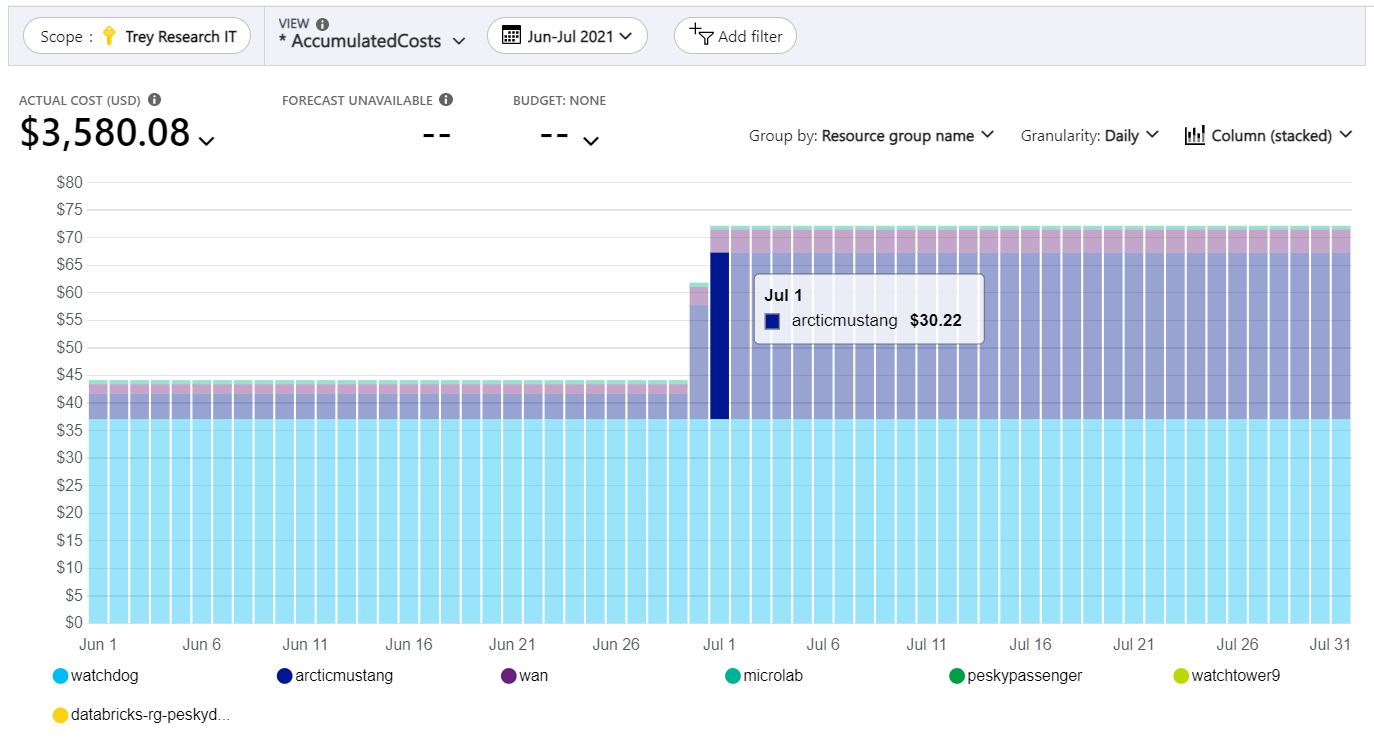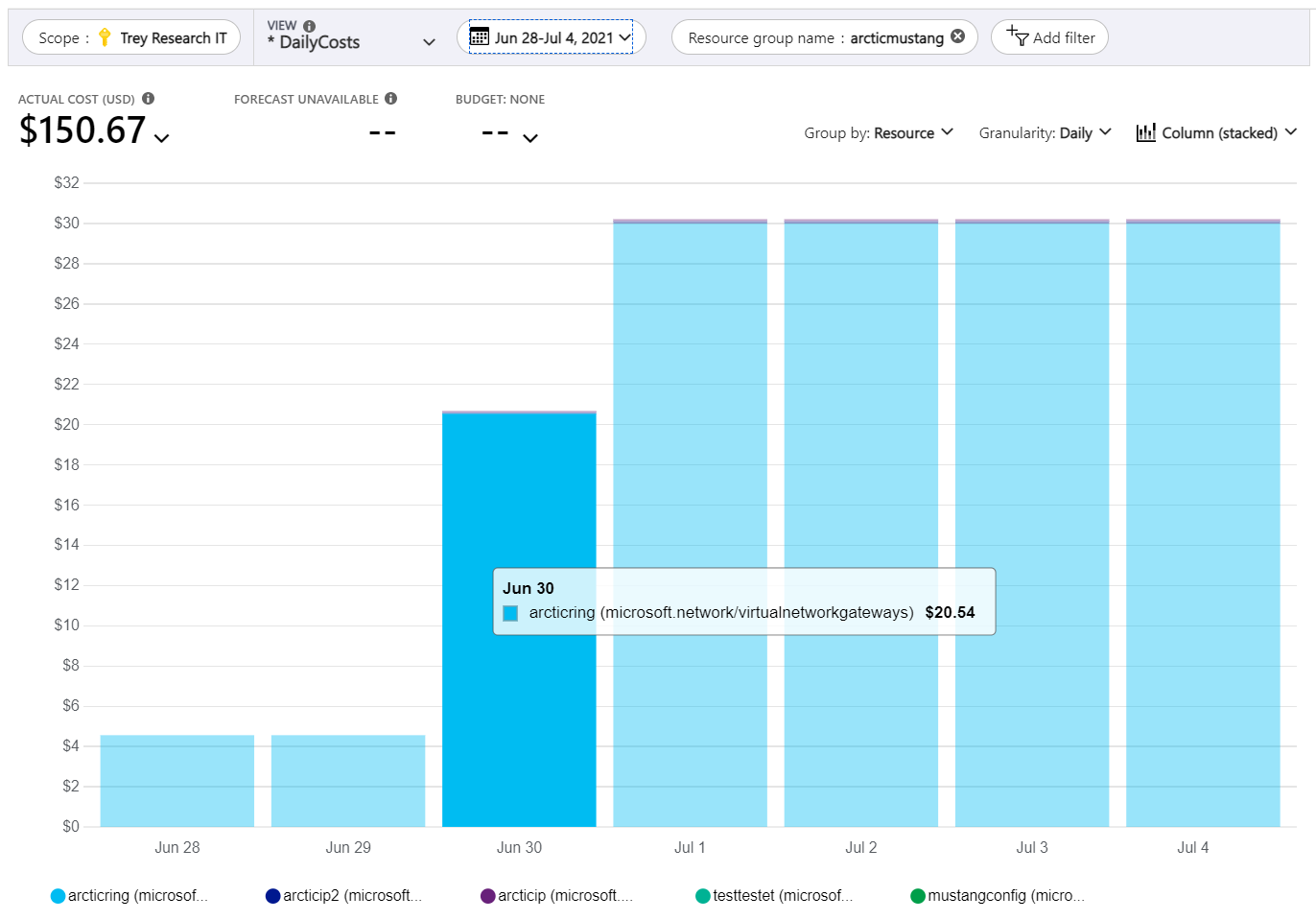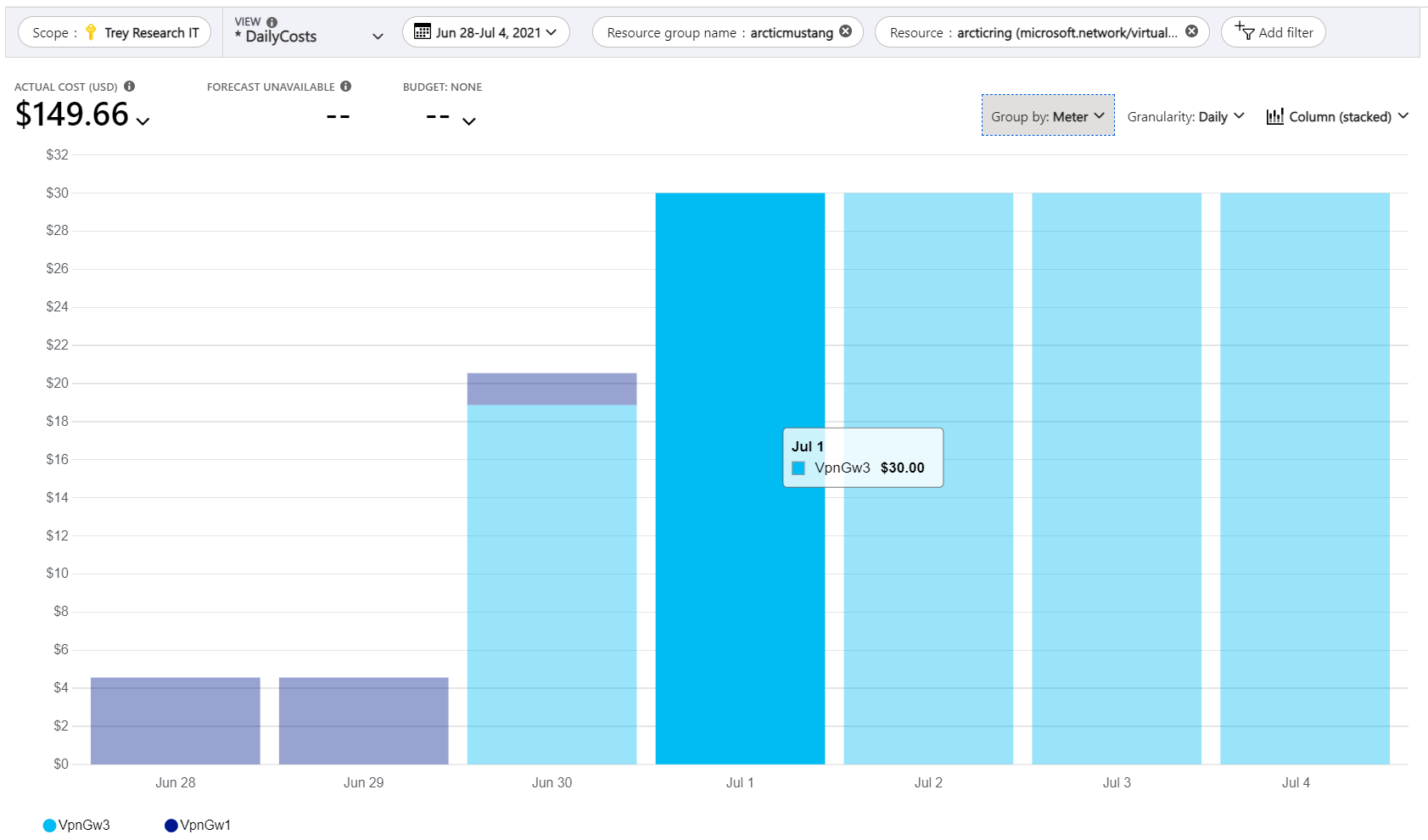Not
Bu sayfaya erişim yetkilendirme gerektiriyor. Oturum açmayı veya dizinleri değiştirmeyi deneyebilirsiniz.
Bu sayfaya erişim yetkilendirme gerektiriyor. Dizinleri değiştirmeyi deneyebilirsiniz.
Makale, Maliyet Yönetimi ve Faturalama kullanarak bulut maliyetlerinizdeki anomalileri ve beklenmeyen değişiklikleri belirlemenize yardımcı olur. Azure abonelikleriniz için Maliyet Yönetimi ve Faturalama özelliklerini kullanmak ücretsizdir. Maliyet ve kullanım eğilimlerinize göre tüm atipik kullanım desenlerini belirlemek için Maliyet Analizi'ndeki abonelikler için anomali algılama ile başlarsınız. Ardından maliyet artışlarını ve düşüşlerini bulmak ve araştırmak için maliyet bilgilerinin detayına gitmeyi öğreneceksiniz.
Anomali algılandığında otomatik olarak bildirim almak için bir anomali uyarısı da oluşturabilirsiniz.
Genel olarak, araştırmak isteyebileceğiniz üç tür değişiklik vardır:
- Yeni maliyetler— Örneğin, sanal makine gibi başlatılan veya eklenen bir kaynak. Yeni maliyetler genellikle sıfırdan başlayan bir maliyet olarak görünür.
- Maliyetler kaldırıldı— Örneğin, durdurulmuş veya silinmiş bir kaynak. Kaldırılan maliyetler genellikle sıfırla biten maliyetler olarak görünür.
- Maliyetler değiştirildi (artırıldı veya azaltıldı)—Örneğin, bir kaynak maliyet artışına veya düşüşe neden olacak şekilde değiştirildi. Sanal makineyi yeniden boyutlandırma gibi bazı değişiklikler, kaldırılan bir ölçümün yerine geçen ve aynı kaynak altında yer alan yeni bir ölçüm olarak ortaya çıkabilir.
Maliyet anomalilerini tanımlama
Bulut, şirket içi maliyetlerle karşılaştırıldığında önemli maliyet tasarrufları vadediyor. Ancak tasarruf, bulut çözümlerinizi proaktif olarak planlamak, yönetmek ve izlemek için özen gerektirir. Proaktif süreçlerle bile maliyet sürprizleri yaşanabilir. Örneğin, bir şeyin değiştiğini fark edebilirsiniz, ancak ne olduğundan emin değilsiniz. Abonelikleriniz için Maliyet Yönetimi anomali algılamasını kullanmak sürprizleri en aza indirmenize yardımcı olabilir.
Mevcut maliyet anomalileriniz olup olmadığını bilseniz de Maliyet Analizi, İçgörüler'in bir parçası olarak olağan dışı bir şey bulup bulmadığını size bildirir. Aksi takdirde Maliyet Analizi hiçbir anomali algılanmadı değerini gösterir.
Maliyet Analizi'nde anomalileri görüntüleme
Abonelik kapsamı seçtiğinizde maliyet analizi akıllı görünümlerinde anomali algılama kullanılabilir. Anomali durumunuzu İçgörüler'in bir parçası olarak görüntüleyebilirsiniz.
Not
Maliyet anomalisi uyarıları Azure Kamu müşteriler tarafından kullanılamaz.
Azure portalında Azure Giriş'ten Maliyet Yönetimi'ne gidin. Bir abonelik kapsamı seçin ve soldaki menüden Maliyet Analizi'ni seçin. Görünüm listesinde Akıllı görünümler'in altında herhangi bir görünümü seçin. Aşağıdaki örnekte Kaynaklar akıllı görünümü seçilidir. Maliyet anomaliniz varsa bir içgörü görürsünüz.
Anomali yoksa, değerlendirilen tarihleri onaylayan Anomali algılanmadı ifadesini görürsünüz.
Anomali detaylarını incele
Değişen bir şey için temel alınan verilerin detayına gitmek için içgörü bağlantısını seçin. Klasik Maliyet Analizi'nde, değerlendirilen zaman aralığı için kaynak grubuna göre günlük kullanımınızı gözden geçirebileceğiniz bir görünüm açar.
Önceki örnekte 28 Eylül'de Günlük çalıştırma oranının %748 azaldığı anomali etiketinden devam ederek, bağlantı seçildikten sonra ayrıntılarını inceleyelim. Aşağıdaki örnek görüntüde anomali hakkındaki ayrıntılar gösterilmektedir. Maliyetlerdeki büyük artışa, ani maliyet artışına ve geçici, kısa ömürlü bir kaynağın neden olduğu nihai düşüşe dikkat edin.
Maliyet anomalileri abonelikler için günlük olarak değerlendirilir ve son kullanımınızdaki yaygın desenleri hesaba katmanız için günün toplam kullanımını son 60 güne göre tahmin edilen toplamla karşılaştırır. Örneğin, her Pazartesi meydana gelen ani artışlar. Anomali algılama, tam bir veri kümesinin kullanılabilir olduğundan emin olmak için gün sonundan (UTC) 36 saat sonra çalışır.
Anomali algılama modeli, eğitim için 60 günlük geçmiş kullanımı kullanan ve ardından günün beklenen kullanımını tahmin eden tek değişkenli bir zaman serisi, denetimsiz tahmin ve yeniden yapılandırma tabanlı bir modeldir. Anomali algılama tahmininde WaveNet adlı bir derin öğrenme algoritması kullanılır. Maliyet Yönetimi tahmininden farklıdır. Önceden belirlenmiş bir güvenilirlik aralığına göre beklenen aralığın dışında kalan toplam normalleştirilmiş kullanımın anormal olduğu belirlenir.
Anomali algılama, Maliyet Analizi kullanılarak izlenen her abonelikte kullanılabilir. Aboneliklerinizde anomali algılamayı etkinleştirmek için bir Maliyet Analizi akıllı görünümü açın ve sayfanın üst kısmındaki kapsam seçiciden aboneliğinizi seçin. Aboneliğinizin eklendiğini bildiren bir bildirim görürsünüz ve 24 saat içinde anomali algılama durumunuzu görmeye başlarsınız.
Anomali uyarısı oluşturma
Bir anomali algılandığında otomatik olarak bildirim almak için bir uyarı oluşturabilirsiniz. Anomali uyarısı oluşturmak için Maliyet Yönetimi Katkıda Bulunanı veya daha üst bir role ya da Microsoft.CostManagement/scheduledActions/write özel roller için gerekli izinlere sahip olmanız gerekir. Daha fazla bilgi için bkz. Her rol için özellik davranışı.
Not
Anomali uyarıları, e-posta gönderildiğinde kural oluşturucusunun geçerli erişimine göre gönderilir. Kuruluşunuzun kullanıcılara kalıcı olarak daha yüksek ayrıcalıklar atamayı yasaklayan bir ilkesi varsa, bir hizmet sorumlusu kullanabilir ve zamanlanmış eylemler API'sini kullanarak uyarıyı doğrudan oluşturabilirsiniz.
Anomali uyarısı e-postası, kaynak grubu sayısı ve maliyetindeki değişikliklerin özetini içerir. Ayrıca, önceki 60 güne göre günün en önemli kaynak grubu değişikliklerini de içerir. Ayrıca, maliyeti gözden geçirebilmeniz ve daha fazla araştırma yapmanız için Azure portalına doğrudan bir bağlantısı vardır.
Anomali uyarısı e-postası algılama sırasında yalnızca bir kez gönderilir.
- Azure Giriş'ten Araçlar'ın altında Maliyet Yönetimi'ne tıklayın.
- Sayfanın üst kısmındaki kapsamda doğru aboneliğin seçili olduğunu doğrulayın.
- Soldaki menüde Maliyet uyarıları'nı seçin.
- Araç çubuğunda + Ekle'yi seçin.
- Uyarı kuralı oluştur sayfasında Uyarı türü olarak Anomali'yi seçin.
- Gerekli tüm bilgileri girin ve Oluştur'u seçin.
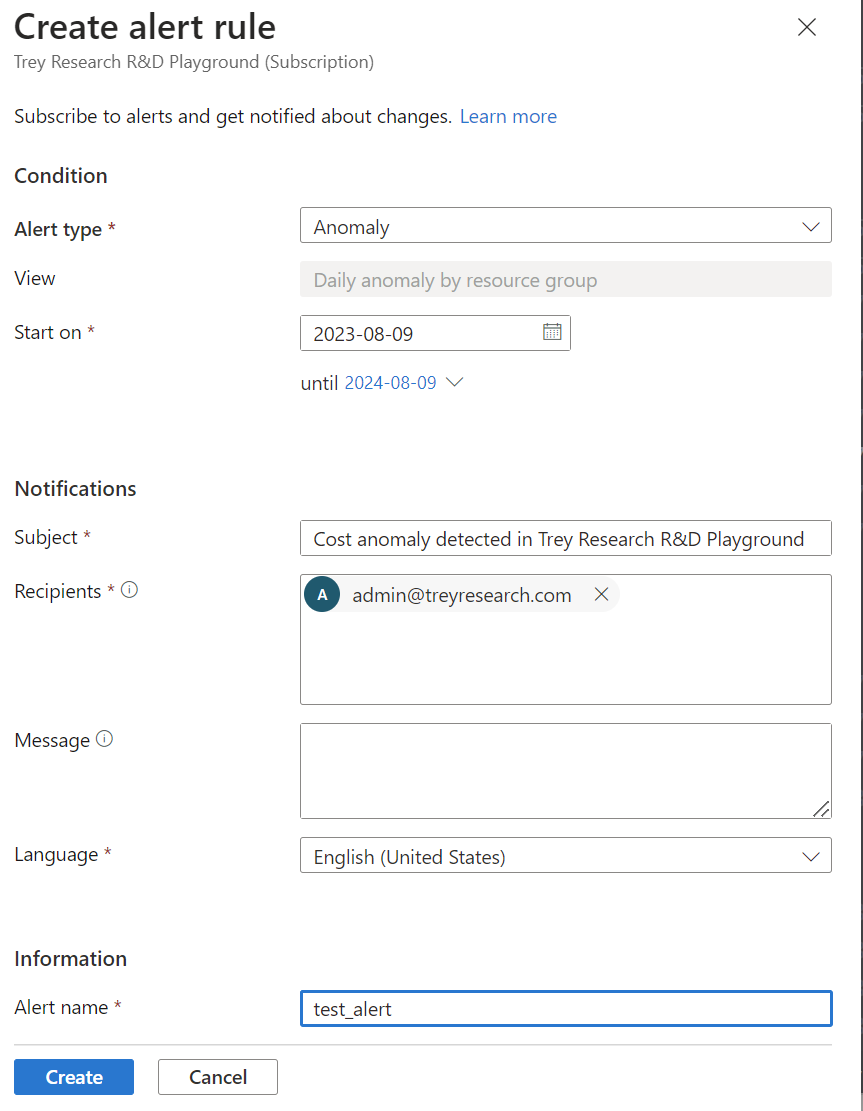 Sol gezinti menüsünde Uyarı kuralları'na giderek anomali uyarı kuralını görüntüleyebilir ve yönetebilirsiniz.
Sol gezinti menüsünde Uyarı kuralları'na giderek anomali uyarı kuralını görüntüleyebilir ve yönetebilirsiniz.
Anomali uyarısı için oluşturulan örnek bir e-posta aşağıda verilmiştir.
Anomali uyarılarına yanıtları otomatikleştirme
Maliyet Yönetimi anomali uyarıları e-posta bildirimleri aracılığıyla teslim edilir. Bu uyarıları iş akışlarıyla tümleştirerek yanıtları otomatikleştirebilirsiniz. Anomali uyarısı tetiklendiğinde eylemleri otomatikleştirmeye yönelik yaygın desenler şunlardır:
İş akışlarını otomatikleştirmek için Azure Logic Apps'i kullanma
Azure Logic Apps bir Office 365 Outlook posta kutusunu izleyebilir. Yeni bir anomali uyarısı e-postası algılandığında Logic Apps içeriği ayrıştırabilir ve aşağıdaki gibi iş akışlarını tetikleyebilir:
- Microsoft Teams veya Slack'e bildirim gönderme
- Ayrıntılı kullanım verilerini toplamak için Maliyet Yönetimi Sorgu API çağrısı çalıştırma
- Anomaliyi içindeki FinOps panosuna kaydetme
- Onay iş akışlarını veya öncelik artırma prosedürlerini başlatma
Bu yaklaşım, FinOps işlemlerini kolaylaştırmak için yüksek oranda özelleştirilebilir, düşük kodlu otomasyon sağlar. Daha fazla bilgi için bkz. Azure Logic Apps'ten Office 365 Outlook'a bağlanma.
Anomali uyarılarını Microsoft Sentinel ile tümleştirme
Anomali uyarısı e-postalarını izlenen bir posta kutusuna yönlendirebilir ve bunları Microsoft 365 veri bağlayıcısını kullanarak Microsoft Sentinel'e aktarabilirsiniz. Alındıktan sonra:
- Konu satırlarına veya alıcılara göre anomali uyarı e-postalarını algılamak için analiz kuralı oluşturun.
- Microsoft Sentinel'de olayları otomatik olarak oluşturun.
- Maliyetleri araştırmak, ekiplere bildirmek veya ITSM biletlerini açmak için playbook'ları (Logic Apps) tetikleyin.
Bu yaklaşım, operasyonel ve güvenlik olaylarının yanı sıra maliyet anomalilerinin izlenmesini merkezi hale getirerek otomatik önceliklendirme ve yanıt iş akışlarını etkinleştirir.
Daha fazla bilgi için bkz . Microsoft Sentinel için Microsoft 365 bağlayıcısı.
Anomali uyarılarını Copilots veya Azure OpenAI Hizmeti ile tümleştirme
Kuruluşlar ayrıca anomali uyarılarını özel Copilot'larla tümleştirebilir.
- Logic Apps kullanarak yeni anomali uyarısı e-postaları için bir posta kutusunu izleyin.
- Uyarıdan anahtar ayrıntılarını ayrıştırın (kapsam, kaynak grubu ve maliyet değişikliği gibi).
- Akıllı analiz için ayrıştırılmış verileri bir dil modeline gönderme.
- Maliyet Yönetimi API'lerine nedenleri dinamik olarak önerin, eylem önerin veya izleme sorgularını tetikleyin.
Bu yaklaşım, statik kuralların ötesine dinamik, FinOps temelli iş akışlarına doğru ilerleyerek anomalilere akıllı, bağlam duyarlı yanıtlar sağlar.
Paylaşılan posta kutusunu izleme ve ITSM iş akışlarını tetikleme
İzlenen paylaşılan posta kutusuna gönderilecek anomali uyarılarını yapılandırabilirsiniz. ServiceNow, Jira veya Zendesk gibi BT hizmet yönetimi (ITSM) araçları posta kutusunu izleyebilir ve yeni bir uyarı geldiğinde otomatik olarak olay biletleri oluşturabilir. E-postadan bilet otomasyonu için Office 365 Outlook tetikleyicileriyle Microsoft Power Automate'i de kullanabilirsiniz.
Bu yaklaşım, maliyet anomalilerinin kaydedilmesini, atanmasını ve yerleşik operasyonel süreçler aracılığıyla izlenmesini sağlar.
Tavsiye
Hızlı önceliklendirme sağlamak için anomali uyarılarının önceliğini belirleyen posta kutusu kuralları veya bağlayıcıları ayarlayın.
Beklenmeyen maliyet değişikliklerini el ile bulma
Şimdi maliyette bir değişiklik bulmanın daha ayrıntılı bir örneğine göz atalım. Maliyet Analizi'ne gidip bir abonelik kapsamı seçtiğinizde, Birikmiş maliyetler görünümüyle başlarsınız. Aşağıdaki ekran görüntüsünde neler görebileceğinize ilişkin bir örnek gösterilmektedir.
Varsayılan görünüm ve geçerli ay (Mart 2022) ile örnek görüntüde herhangi bir düşüş veya ani artış gösterilmez.
Görünümü Günlük maliyetler olarak değiştirin ve ardından tarih aralığını Geçen yıl olarak genişletin. Ardından ayrıntı düzeyini Aylık olarak ayarlayın. Aşağıdaki görüntüde, Temmuz ayından itibaren kaynak grubunun maliyetlerinde arcticmustang önemli bir artış olduğuna dikkat edin.
Şimdi kaynak grubu için maliyet artışını daha ayrıntılı inceleyelim. Değişikliğin zaman çerçevesinde detaya gitmek için tarih aralığını değiştirin. Aşağıdaki örnekte, Haziran ile Temmuz 2021 arasında bir özel tarih aralığı ayarladık ve sonra Ayrıntı Düzeyini Günlük olarak ayarladık. Örnekte kaynak grubunun günlük maliyeti yaklaşık 4,56 ABD dolarıydı. 30 Haziran'da maliyet 20,68 ABD dolarına yükseldi. 1 Temmuz ve sonrasında günlük maliyet 30,22 ABD dolarına çıktı.
Şu ana kadar kaynak grubunun maliyetinde articmustang Haziran ayının sonunda ve Temmuz ayının başında bir artış tespit ettik. Maliyet artışının iki güne yayıldığını fark edebilirsiniz. Günün ortasında yapılan bir değişiklik, sonraki tam güne kadar bu değişikliğin tam etkisini göstermediğinden değişiklik iki gün sürdü.
Maliyet artışı hakkında daha fazla bilgi edinmek için verilerde detaya gitme işlemine devam edelim. Maliyeti artan öğeyi seçerek kaynak grubu adı için bir filtreyi otomatik olarak ayarlayın. Ardından, Gruplandırma listesini Kaynak olarak değiştirin. Ardından tarih aralığını daha küçük bir dönem olarak ayarlayın. Örneğin, 28 Haziran - 4 Temmuz. Aşağıdaki örnek görüntüde maliyet artışı açıkça gösterilmiştir. Kaynak türü microsoft.network/virtualnetworkgateways olarak gösterilir.
Ardından, grafikte maliyeti articringartan kaynağı seçerek kaynak için başka bir filtre ayarlayın. Şimdi maliyetler yalnızca bu kaynak için gösterilir. Ardından Gruplandırma listesini Ölçü olarak ayarlayın.
Önceki örnekte VpnGw1 adlı sanal özel ağ kaynağının 30 Haziran'da kullanılmasının durdurulduğunu görürsünüz. 30 Haziran'da VpnGw3 adlı daha pahalı bir sanal özel ağ kaynağı kullanılmaya başladı.
Bu noktada nelerin değiştiğini ve değişen maliyetlerdeki değeri bilirsiniz. Ancak değişikliğin neden gerçekleştiğini bilmiyor olabilirsiniz. Bunu öğrenmek için kaynağı oluşturan veya kullanan kişilerle iletişim kurabilirsiniz. Daha fazla bilgi edinmek için sonraki bölüme geçin.
Kaynak kullanımındaki değişikliklerden sorumlu kişileri bul
Maliyet Analizini kullanarak, kullanımda ani değişiklikler olan kaynaklar bulabilirsiniz. Ancak kaynağın sorumlusunun kim olduğu veya değişikliğin neden yapıldığı belli olmayabilir. Genellikle, belirli bir kaynak için sorumlu ekip bir kaynakta yapılan değişiklikler hakkında bilgi sahibidir. Ücretlerin neden görünebileceğini belirlerken bu kişilerin katılımını sağlamak yararlıdır. Örneğin, sahibi olan ekip kaynağı oluşturdu, SKU'sunu güncelleştirdi (kaynak oranını değiştirdi) veya kod değişiklikleri nedeniyle kaynak üzerindeki yükü artırdı.
Azure Kaynak Grafı için Kaynak değişikliklerini alma makalesi, kaynaklarda yapılan yapılandırma değişiklikleri hakkında ek bilgi bulmanıza yardımcı olabilir.
Kaynağa sahip olan kişileri belirlemeye yönelik diğer teknikler için aşağıdaki bölümleri okumaya devam edin.
Kaynağa ait denetim günlüklerini analiz etme
Bir kaynağı görüntüleme izniniz varsa, bu kaynağın denetim günlüklerine erişebilmelisiniz. Kaynakta yapılan son değişikliklerden sorumlu olan kullanıcıyı bulmak için günlükleri inceleyin. Daha fazla bilgi edinmek için bkz. Azure Etkinlik günlüğü olaylarını görüntüleme ve alma.
Kaynağın üst kapsamına ait kullanıcı izinlerini analiz etme
Bir aboneliğe veya kaynak grubuna yazma erişimi olan kişilerin genellikle oluşturulan veya güncelleştirilen kaynaklar hakkında bilgileri vardır. Bu kişiler, bir kaynağın amacını açıklayabilir veya bilen bir kişiye sizi yönlendirebilir. Abonelik kapsamı izinleri olan kişileri tanımlamak için bkz . Kullanıcının Azure kaynaklarına erişimini denetleme. Faturalama kapsamları, kaynak grupları ve yönetim grupları için de benzer bir işlem kullanabilirsiniz.
Etiketli kaynakları inceleyin
Kaynakları etiketlemek için mevcut bir ilkeniz varsa, kaynak tanımlayıcı bilgilerle etiketlenmiş olabilir. Örneğin, kaynaklar sahip, maliyet merkezi veya geliştirme ortamı bilgileriyle etiketlenebilir. Henüz bir kaynak etiketleme ilkeniz yoksa, gelecekte kaynakları tanımlamaya yardımcı olmak için bir ilke benimsemeyi göz önünde bulundurun.
Beklenmeyen ücretleri belirlemeye yönelik diğer stratejiler
Önceki stratejileri kullandıysanız ve hala neden ücret aldığınızı anlamıyorsanız veya faturalama sorunlarıyla ilgili başka yardıma ihtiyacınız varsa aşağıdaki bölümleri gözden geçirin.
Anomali uyarılarından neden e-posta almıyorum?
Uyarı e-postaları almamanıza neden olan çeşitli nedenler vardır. Aşağıdaki eylemleri deneyin:
- Planlayıcının, Okuyucu rolüne halen sahip olduğunu ya da özel bir rolse
Microsoft.CostManagement/scheduledActions/readiznine sahip olduğunu onaylayın. - E-posta adresinizin alıcı olarak gösterildiğini ve doğru olduğunu onaylayın.
-
microsoft-noreply@microsoft.comöğesini engelleyen bir e-posta kuralı olmadığından emin olun. - İstenmeyen posta veya gereksiz posta klasörünüzü
microsoft-noreply@microsoft.comadresinden gelen e-postalar için kontrol edin. - Uyarının süresinin dolduğunu veya silindiğini denetleyin. Sorunu çözmek için yeni bir anomali uyarı kuralını genişletebilir veya oluşturabilirsiniz.
- Azure portalında ücretleri görüntüleme ilkesini yeniden etkinleştirmek için yöneticinizle birlikte çalışın. İlke dolaylı Kurumsal Anlaşma ve Microsoft iş ortağıyla Microsoft Müşteri Sözleşmesi için geçerlidir.
Not
Azure, uyarı e-postasını göndermeden önce uyarı kuralı oluşturucusunun izinlerini denetler. Kuruluşunuzun kullanıcılara kalıcı olarak daha yüksek ayrıcalıklar atamayı yasaklayan bir ilkesi varsa, bir hizmet sorumlusu kullanabilir ve zamanlanmış eylemler API'sini kullanarak uyarıyı doğrudan oluşturabilirsiniz.
Neden anomali uyarı kuralı oluşturamıyorum?
Aşağıdaki adımları deneyin:
Anomali uyarı kuralları yalnızca abonelik kapsamında oluşturulabilir. Doğru kapsamın seçildiğinden emin olun.
Abonelikte Sahip, Katılımcı veya Maliyet Yönetimi Katılımcısı yetkisine sahip olduğunuzu doğrulayın.
Abonelik başına beş uyarı sınırına ulaştığınızı belirten bir hata iletisi alırsanız, mevcut bir anomali uyarı kuralını düzenlemeyi göz önünde bulundurun. Sınırı tüketmiş olmanız durumunda yeni bir kural oluşturmak yerine kendinizi alıcı olarak ekleyin.
Anomali uyarıları şu anda yalnızca Azure genel bulutunda kullanılabilir. Kamu bulutu veya bağımsız bulutlardan herhangi birini kullanıyorsanız bu hizmet henüz kullanılamıyordur.
Anomali uyarı kuralı oluşturmayı nasıl otomatikleştirebilirim?
Zamanlanmış Eylem API'sini kullanarak zamanlanmış eylem türünü olarak belirterek anomali uyarı kurallarının oluşturulmasını otomatikleştirebilirsinizInsightAlert.
Ücretleri belirlemek için yardım alma
Önceki stratejileri kullandıysanız ve hala neden ücret aldığınızı anlamıyorsanız veya faturalama sorunlarıyla ilgili başka yardıma ihtiyacınız varsa bir destek isteği oluşturun.
İlgili içerik
- Maliyet Yönetimi ile bulut yatırımınızı iyileştirme hakkında bilgi edinin.